Установка CSPlayer на Windows c помощью единого инсталлятора на основе Chocolatey
Для того чтобы экран мог воспроизводить контент через City Screen, необходимо скачать плеер CSPlayer, установить его на контролирующее устройство и связать его со своим аккаунтом.
В данном разделе находится инструкция по установке плеера на контролирующее устройство под Windows.
Содержание раздела:
Установка Chocolatey
Чтобы установить и настроить пакетный менеджер Chocolatey (https://chocolatey.org/) на устройство под управлением Windows, выполните следующие действия:
-
Скачайте последнюю версию инсталлятора.
-
Запустите скачанный файл на целевом компьютере и установите Chocolatey, следуя инструкциям на экране:
- Выберите язык инсталлятора из доступных
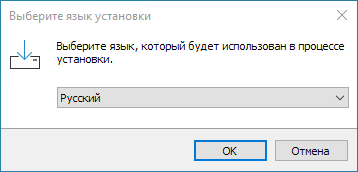
- Укажите URL репозитория, с которого Chocolatey будет скачивать пакеты для обновления ПО. По-умолчанию, указан публичный репозиторий CityScreen на момент создания инсталлятора;
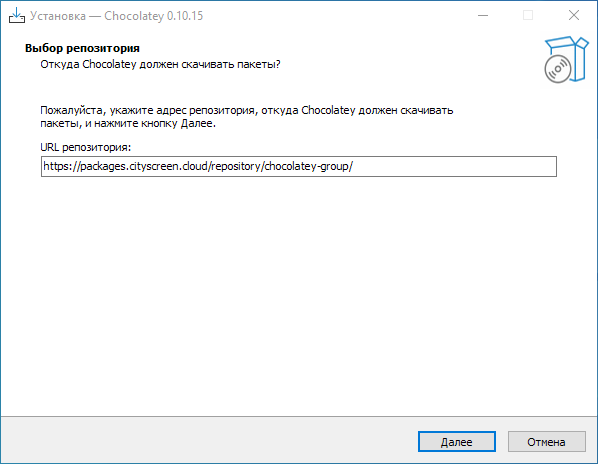
- Нажмите “Установить” и дождитесь завершения установки. В ее процессе могут появляться всплывающие окна, не требующие действий.
- Выберите язык инсталлятора из доступных
Установка CSPlayer
Чтобы установить CSPlayer и/или CSCamGrabber на устройство под управлением Windows, выполните следующие действия:
- Скачайте нужную версию инсталлятора.
- Запустите скачанный файл на целевом компьютере и установите нужное ПО, следуя инструкциям на экране:
- Выберите язык инсталлятора из доступных
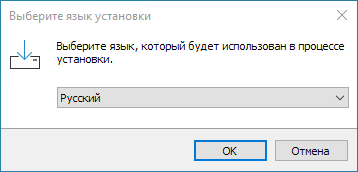
- Выберите компоненты для установки
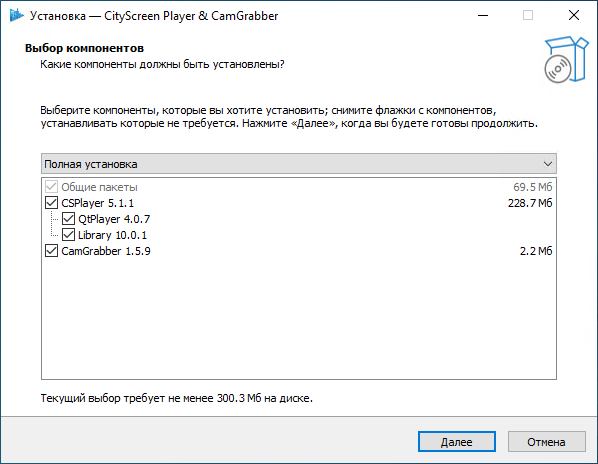
- Нажмите “Установить” и дождитесь завершения установки. В ее процессе могут появляться всплывающие окна, не требующие действий.
- Выберите язык инсталлятора из доступных
После завершения установки вы можете запустить CSPlayer и перейти к подключению экрана к аккаунту.